| • | Utilize a versão do utilitário BRAdmin Light incluída no CD-ROM fornecido com o seu produto Brother. Também pode transferir a versão mais recente do utilitário Brother BRAdmin Light a partir do site http://solutions.brother.com. |
| • | Se necessitar de uma solução mais avançada de gestão de impressoras, utilize a versão mais recente do utilitário BRAdmin Professional 3 da Brother, que poderá transferir a partir do sítio http://solutions.brother.com. Este utilitário está disponível apenas para utilizadores de Windows®. |
| • | Se estiver a utilizar uma função de firewall de aplicações anti-spyware ou antivírus, desactive-a temporariamente. Quando vir que já pode imprimir, volte a activá-la. |
| • | Nome do nó: o nome do nó aparece na janela do BRAdmin Light. O Nome do Nó predefinido do servidor de impressão na máquina é “BRNxxxxxxxxxxxx”. (“xxxxxxxxxxxx” corresponde ao endereço MAC/Ethernet da sua máquina.) |
| • | Por predefinição, não é necessário introduzir uma palavra-passe. Para definir uma palavra-passe, clique duas vezes no dispositivo para o qual pretende definir uma palavra-passe. Clique no separador Controlo e em Alterar palavra-passe. Introduza a nova palavra-passe. |
| 1 | Inicie o utilitário BRAdmin Light. | ||||
| 2 | O BRAdmin Light procurará automaticamente novos dispositivos. | ||||
| 3 | Clique duas vezes no dispositivo não configurado. Windows® 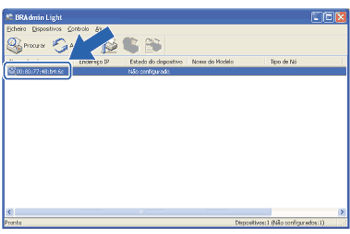 Macintosh 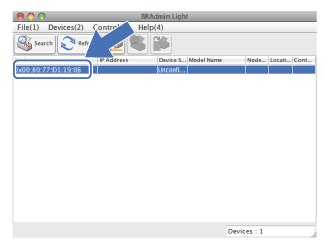
| ||||
| 4 | Seleccione STATIC em Método de arranque (Boot Method). Introduza o Endereço IP, Máscara de sub-rede (Subnet Mask) e Gateway (se necessário) do servidor de impressão. Windows® 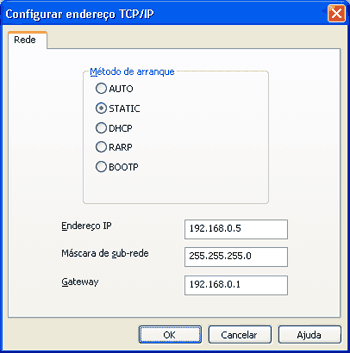 Macintosh 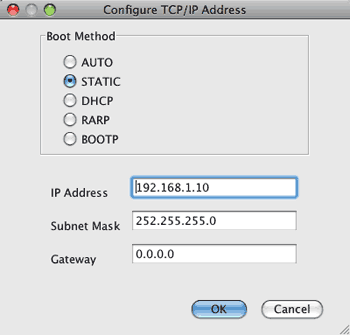 | ||||
| 5 | Clique em OK. | ||||
| 6 | Clique no endereço IP correctamente configurado e verá o servidor de impressão Brother na lista de dispositivos. |